Как навсегда почистить кэш на iPhone: действенные советы, которые спасут ваш гаджет
- Автор
- Дата публикации
- Автор
- 810
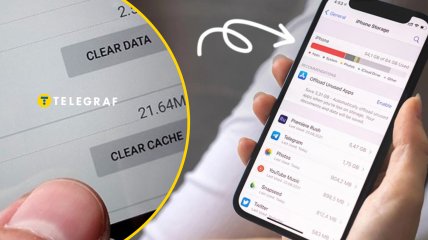
Как правило, кэш браузеров занимает не так много места, как кэш других программ
Многие специалисты говорят, что iOS не только лучше оптимизирована, чем Android, но и более эффективно автоматизирована. Якобы мобильная операционная система Apple со временем не забивается мусором и не замедляется, как аппараты на Андроид, потому что умеет автоматически очищать хранящий программы кэш. Но на самом деле это совсем не так, ведь в большинстве случаев кэшированные файлы никуда не подеются, если их не удалить вручную. А значит, чем больше их будет, тем выше вероятность того, что ваш iPhone будет работать медленнее.
"Телеграф" совместно с itechua расскажет, как навсегда избавиться от кэша на айфоне. А также о том, зачем это вообще нужно.
Стоит отметить, что замедление iPhone через кэш – довольно распространенное явление. И это при том, что первоначальное предназначение кэша – это повышение скорости работы устройства. Программа, загрузив данные при первом запуске, сохраняет их в памяти устройства, чтобы впоследствии не загружать их заново, а подтягивать из быстрого доступа и выполнять поставленные задания за меньшее время.
Как очистить кэш в Safari
Safari – самый популярный браузер на iOS. Поэтому и чистить кэш в первую очередь будем там:
- Перейдите к "Параметрам" на своем iPhone;
- Перейдите вниз и откройте вкладку Safari;
- В самом нижней части страницы выберите "Приложения";
- Откройте "Данные сайтов" и нажмите кнопку "Удалить все данные".
Это щадящий метод удаления, который сохранит все настройки и закладки, но при этом очистит кэш, накопленный браузером. То есть, история посещений и пароли останутся при вас. Этого не произойдет, если использовать кнопку "Очистить историю и данные". В этом случае стерто будет все полностью.
Как очистить кэш Google Chrome
На втором месте по популярности у пользователей iOS – Google Chrome, и он также позволяет очистить кэш:
- Запустите приложение Google Chrome у себя на iPhone;
- Нажмите три точки вправо внизу для вызова контекстного меню;
- Откройте "Настройки" – "Конфиденциальность" – "Очистка истории";
- Отметьте галочкой "Файлы, сохраненные в кэше" и подтвердите удаление.
Как очистить кэш Firefox
На и наконец способ очистки кэша в Firefox на iOS:
- Откройте приложение Firefox на iPhone;
- Щелкните три полоски в правом нижнем углу для вызова контекстного меню;
- Перейдите на вкладку "Параметры", а затем в "Управление данными";
- Отметьте "Кэш" и подтвердите его удаление.
Очистка кэша на iPhone – зачем нужно
Очистка кэша удаляет только данные веб-сайтов, хранящихся в памяти вашего iPhone, и ничего больше. В этом случае, когда вы будете открывать ранее посещаемые ресурсы, они сохранят кэш заново. Так что готовьтесь, что впервые страница, возможно, будет грузиться дольше обычного. Однако все дальнейшие попытки открыть его будут занимать меньше времени.
Несмотря на отсутствие единого мнения о том, как часто нужно чистить кэш на iPhone, практика показывает, что лучше делать это раз в месяц или два. Удалять накопленные браузером (да и другими приложениями в общем тоже) файлы чаще нерационально, потому что в этом случае кэш не будет работать на ускорение достаточно эффективно. А если делать это пореже, то можно столкнуться с переполнением места для хранения кэша и замедлением iOS.
Как правило, кэш браузеров занимает не так много места, как кэш других приложений. Обычно это не более 150-200 мегабайт. А вот кэшированные файлы Телеграмма или ТикТок могут весить несколько десятков гигабайт.
Ранее "Телеграф" писал, как очистка кэш-файлов в мобильном приложении Telegram освободит место в памяти телефона.
